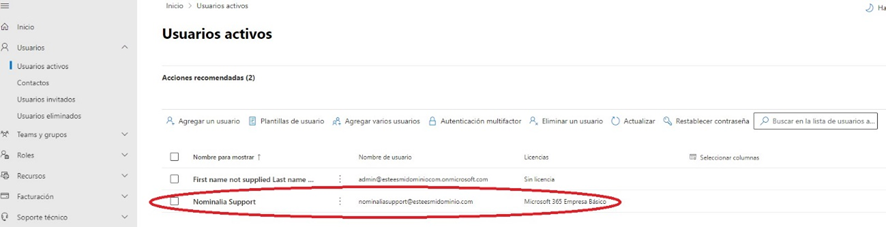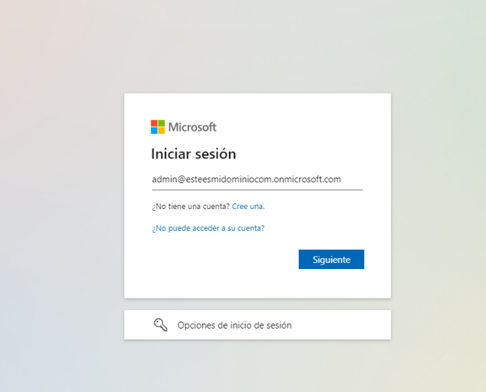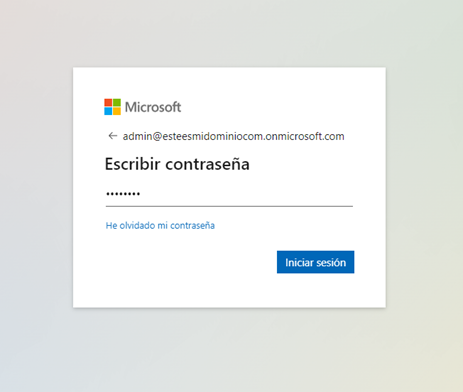Asistencia para clientes de Nominalia
O365- Configurar tu dominio en Microsoft Office 365
En este manual te explicamos cómo activar tu licencia de Microsoft Office 365, cómo acceder a la plataforma de Office 365, cómo configurar tu dominio y cómo crear un usuario en Office 365.
- Cómo activar una licencia de Office 365
- Cómo acceder a Office 365
- Cómo configurar el dominio en Office 365
- Cómo crear un usuario en Office 365
Cómo activar una licencia de Office 365
Accede a tu Zona Cliente de Nominalia. En el apartado POR ACTIVAR del menú de la derecha, localiza la licencia de Office 365 que has contratado y clica sobre la misma.
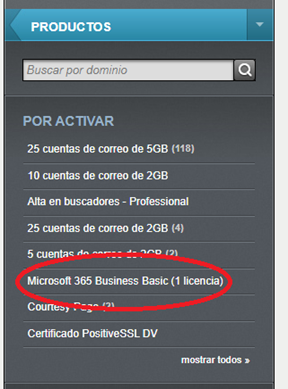
- Si tienes un dominio ya registrado en Nominalia y disponible en tu Panel de Control, localízalo en el desplegable dentro de la opción "Asociar a un dominio mantenido en Nominalia".
- Si el dominio está registrado en otro proveedor o en otro panel de cliente, clica en "Asociar a un dominio no mantenido en Nominalia".
- Si no tuvieras el dominio registrado aún, podrás hacerlo en "Registrar un dominio con Nominalia".
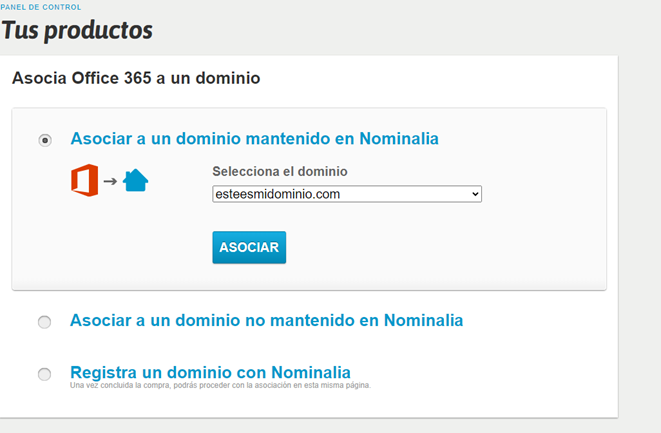
Cuando la licencia de Office 365 haya sido vinculada a tu dominio, en un máximo de 72 horas recibirás un email con las credenciales de acceso a tu Portal de Office 365.
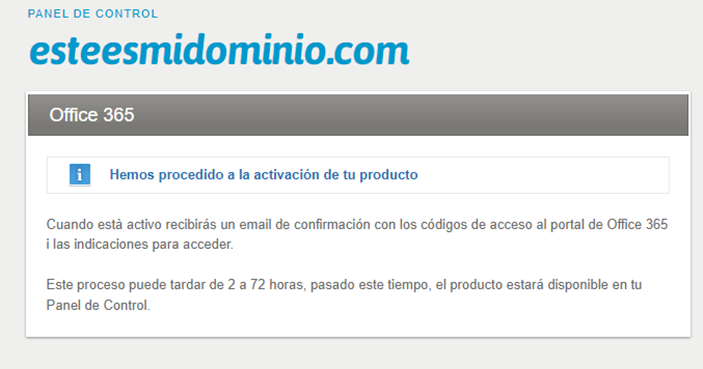
Cómo acceder a Office 365
Una vez que ya dispongas del usuario y contraseña de tu licencia de Office 365 podrás acceder a la gestión de esta desde https://portal.office.com. Aquí, indica primero tu usuario y luego la contraseña que se te ha facilitado:
A continuación, tendrás que especificar una nueva contraseña por razones de seguridad:
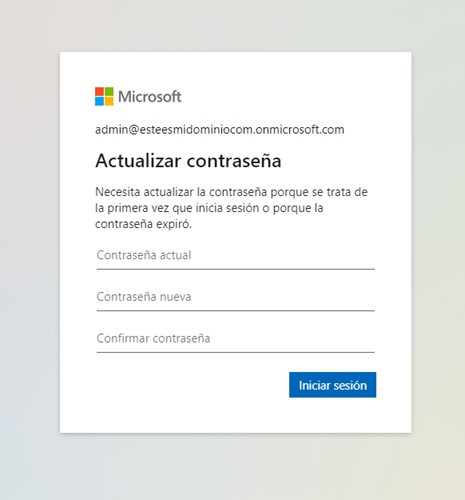
Una vez completado este paso, se te cargará la pantalla de inicio de Office 365. Haz clic en Admin.
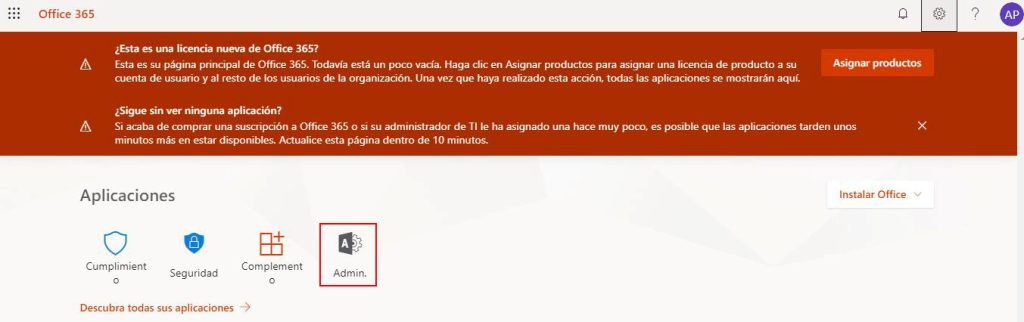
Una vez dentro de Portal de Office 365, deberás leer y aceptar las Condiciones roles del partner de las licencias (Inty):
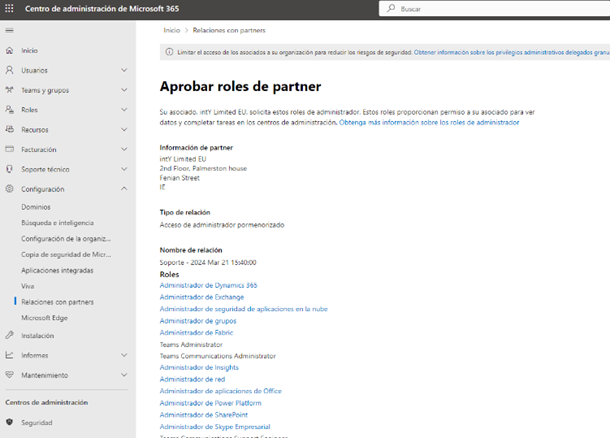
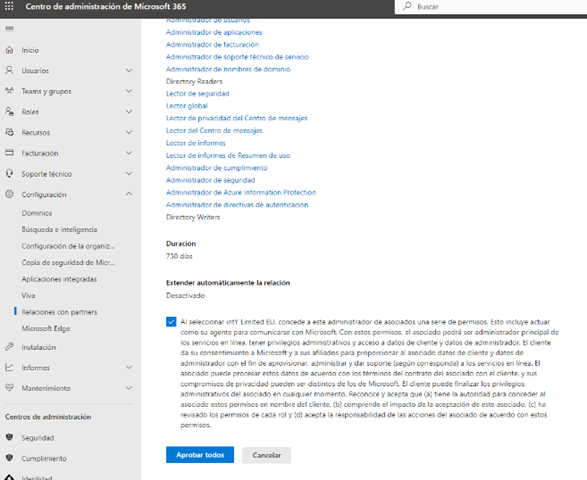
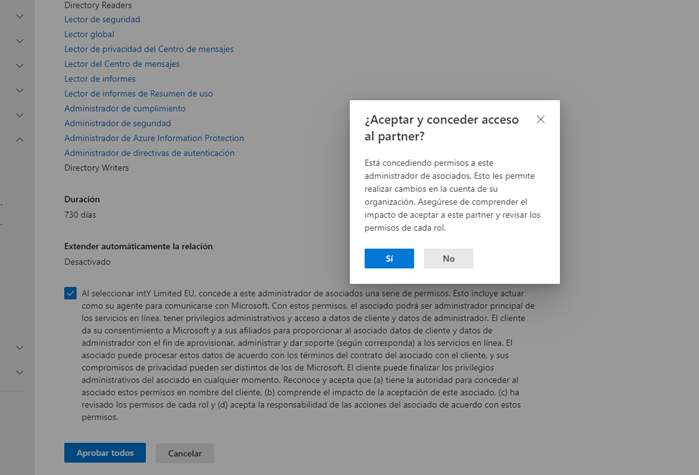
Cómo configurar el dominio en Office 365
Para añadir tu dominio a Office 365, clica en Configuración en el menú de la izquierda y luego en Dominios:
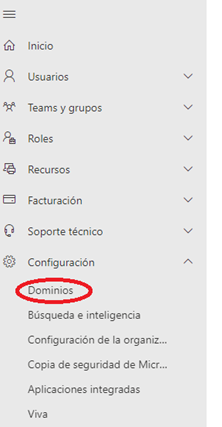
A continuación, haz clic en + Agregar dominio:
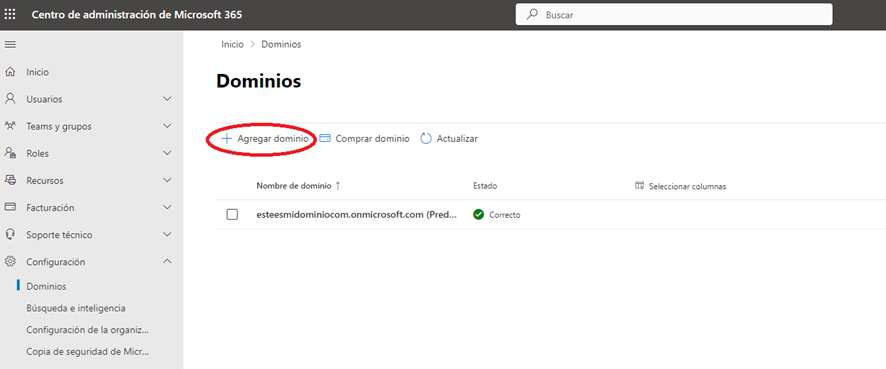
Ahora indica tu dominio en Nombre de dominio y haz clic en Usar este dominio:
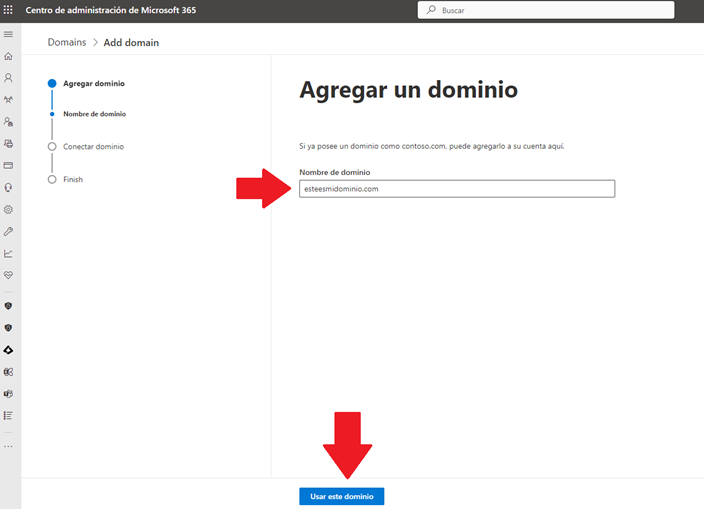
Para que Office 365 compruebe que el dominio es de tu propiedad, selecciona un método de verificación. En esta guía, escogeremos Agregar un registro TXT en el registro DNS del dominio. Clica en Continuar para obtener el dato:
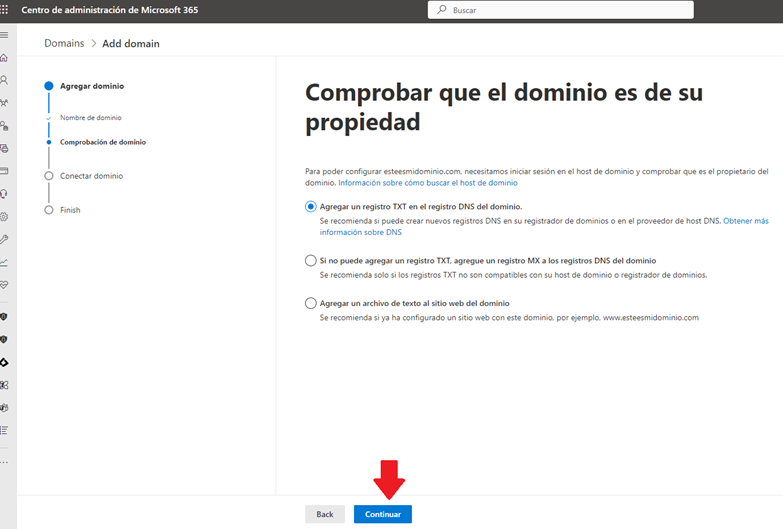
Copia el valor del registro TXT. Antes de clicar en Verificar, deberás acceder a la zona de los DNS de tu dominio para agregarlo:
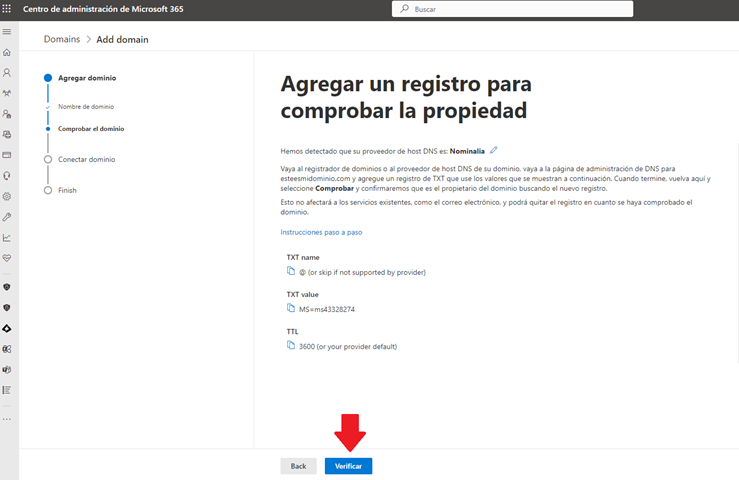
Si tienes el dominio registrado en Nominalia y usas nuestros DNS, podrás configurarlo en tu Zona Cliente de Nominalia: clica sobre tu dominio situado en el menú de la derecha y luego en DOMINIO Y DNS.
En esta nueva página, clica en Gestionar DNS y luego en la pestaña Gestión Avanzada. Aquí haz clic en Añadir registro, configúralo y pulsa en Aplicar.
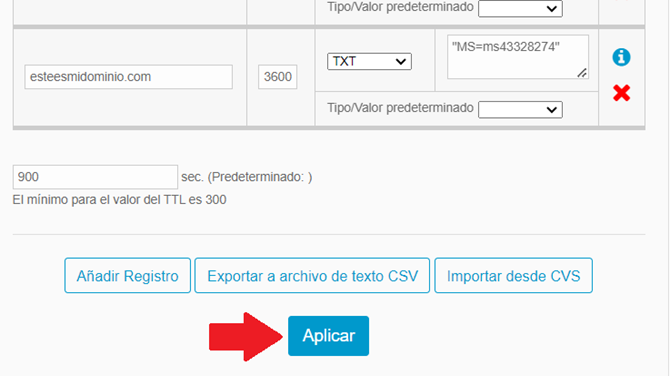
Si tienes unos DNS externos a Nominalia o tu dominio no está con nosotros, contacta con tu proveedor de DNS para que te pueda ayudar.
Una vez añadido el registro, vuelve a tu Portal Office 365 y clica en el botón Verificar.
En la siguiente página, deberás seleccionar Agregar sus propios registros DNS para añadir el resto de los servicios incluidos en la licencia de Office 365. Haz clic en Continuar para obtenerlos.
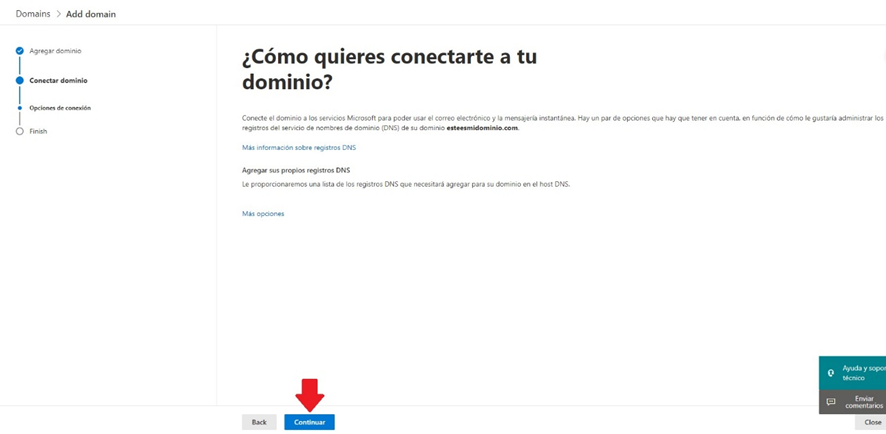
Como en el paso anterior, deberás copiar los registros que te proporcionan antes de darle a Continuar.
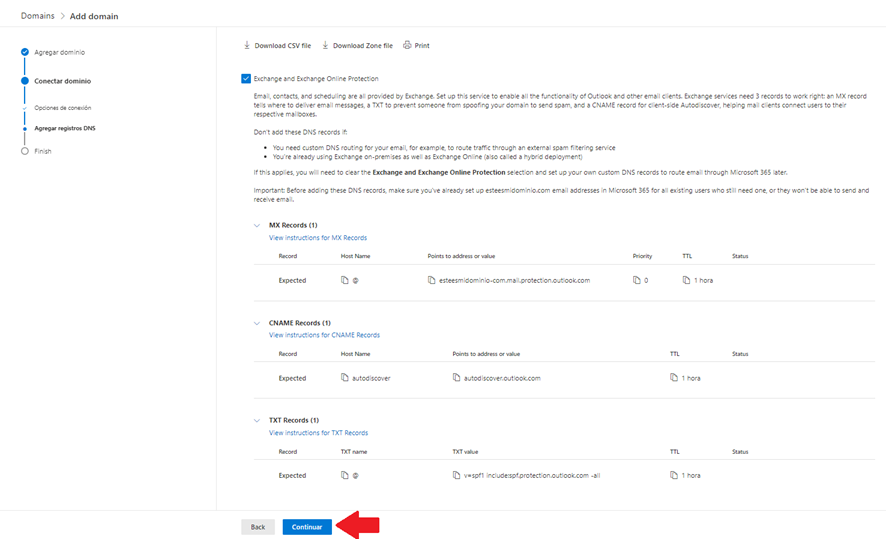
Agrega estos registros en la zona de los DNS de tu dominio y guarda los cambios en Aplicar:
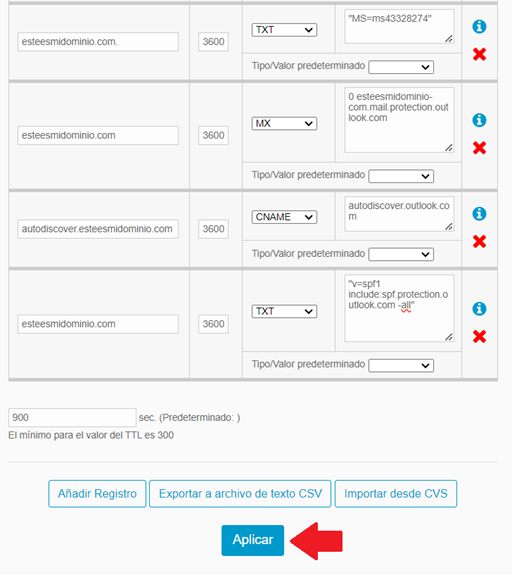
De nuevo en Portal Office 365, pulsa en Continuar para que Office 365 los valide, tras lo cual te confirmará que ya está completado. Pulsa en Done para finalizar.
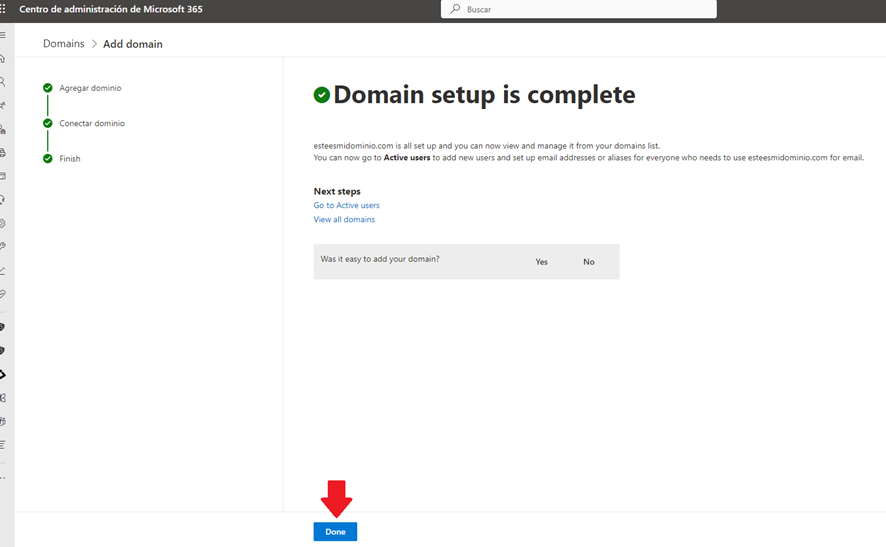
Cómo crear un usuario en Office 365
Para añadir usuarios a la licencia, dirígete a Usuarios activos en el menú de la izquierda y después en Agregar un usuario:
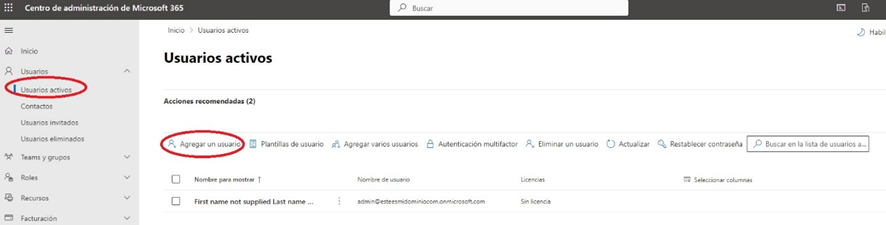
A continuación, completa el formulario con la información básica del usuario.
Para la contraseña, puedes optar por generar una automática o bien configurar la tuya propia. También puedes solicitar que se cambie tras el primer login y si quieres enviarla por correo al usuario al llevarlo a cabo:
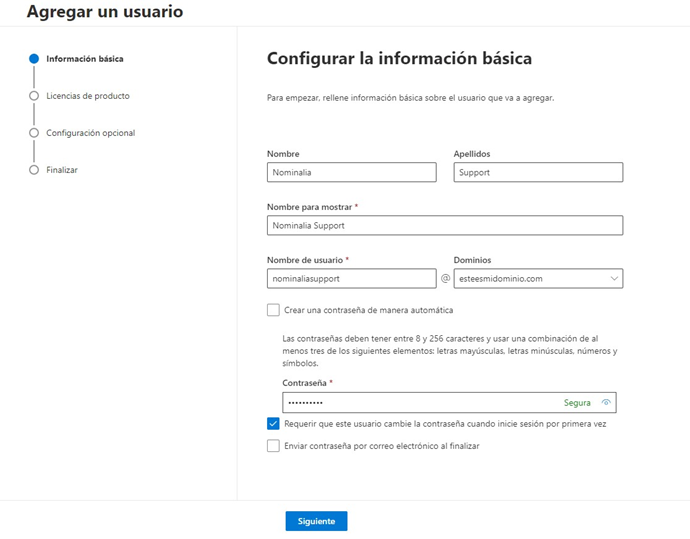
Después, deberás asignar las licencias al usuario desde la opción Licencias y en Asignar una licencia de producto al usuario. En Aplicaciones, podrás seleccionar a qué aplicaciones incluidas en la licencia quieres que el usuario pueda gestionar o tenga acceso. A continuación, clica en Siguiente:
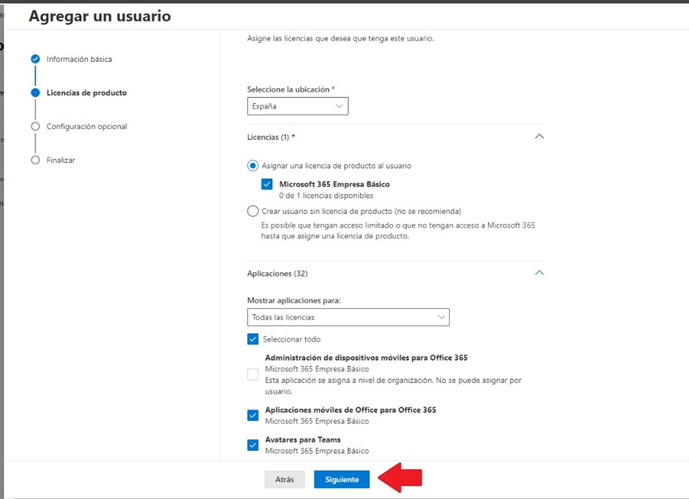
En Configuraciones, podrás activar qué opciones va a tener el usuario en base a lo que necesite. Guarda los cambios clicando en Siguiente.
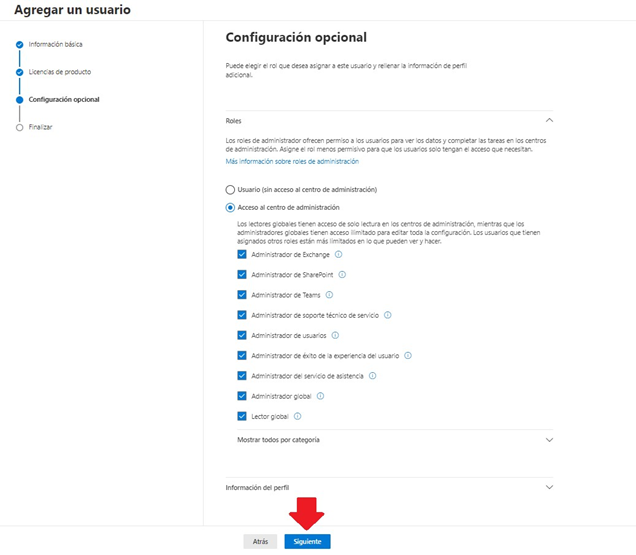
Por último, podrás revisar la configuración asignada al usuario de la licencia por si necesitaras realizar algún cambio. Pulsa en Terminar de agregar para finalizar la operación:
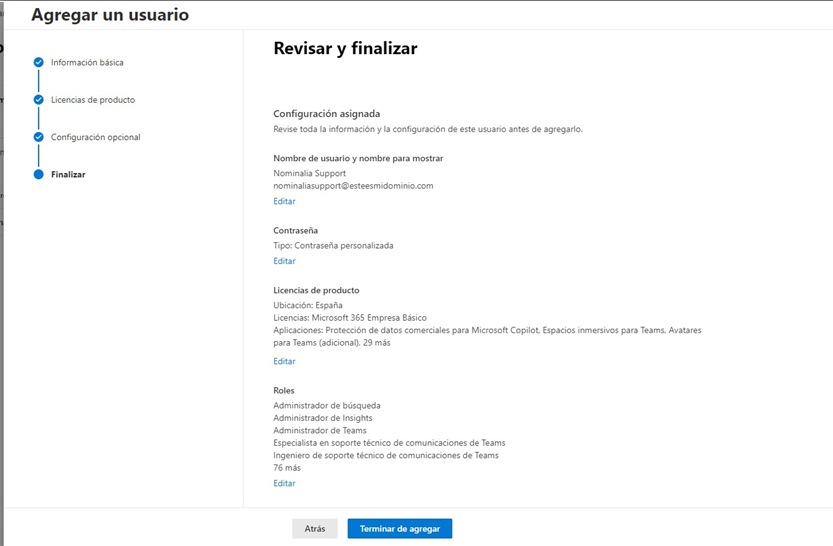
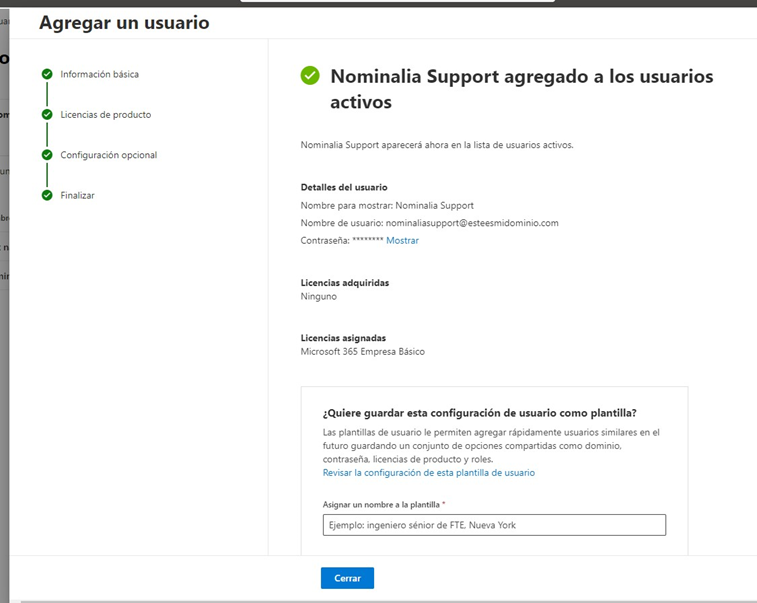
En Usuarios activos podrás consultar toda esta información, además de modificarla, eliminar usuarios, configurar opciones de 2FA, etc.